8 oplossingen: HTTP Internal Server Error 500 op websites
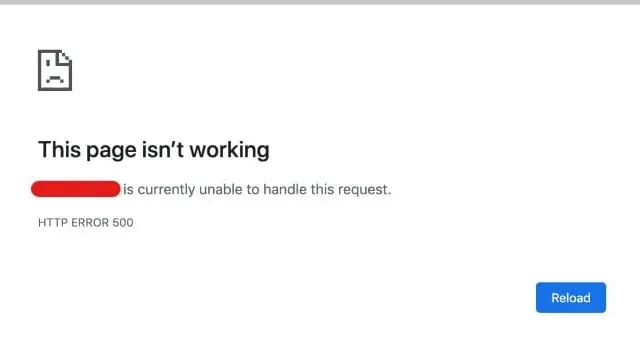
U had moeten proberen toegang te krijgen tot een bepaalde website toen u een 500 Internal Server Error kreeg. Als gebruiker kunt u deze negeren, maar als websitebeheerder dient u deze zo snel mogelijk te verwijderen.
Het veelvuldig voorkomen van 500 interne serverproblemen schaadt de reputatie van uw bedrijf en zorgt ervoor dat klanten het vertrouwen in uw merk verliezen. Dit zal niet alleen uw reputatie schaden, maar het zal ook uw positie in zoekmachines verlagen. Daarom is het wenselijk om dit incident te vermijden en goed te begrijpen hoe het te elimineren.
Wat is HTTP 500 interne serverfout?
500 Internal Server Error wordt door de Internet Engineering Task Force (IETF) als volgt beschreven:
De statuscode 500 (Internal Server Error) geeft aan dat de server een onverwachte situatie heeft aangetroffen waardoor het verzoek niet kon worden uitgevoerd.
Hoewel de 500-foutcode op verschillende manieren kan verschijnen, wordt deze meestal weergegeven met de woorden “intern serverprobleem” of beide. Deze fout, die een onderdeel is van de HTTP-specificatie van de website, is zichtbaar op elke computer, elk mobiel apparaat en elke webbrowser.
Soorten interne serverfout 500
- 500.0: Er is een module- of ISAPI-fout opgetreden.
- 500.11: De applicatie is gesloten op de webserver.
- 500.12: De applicatie wordt opnieuw geladen op de webserver.
- 500.13: De webserver is bezet.
- 500.15: Direct opzoeken voor global.asax is niet toegestaan.
- 500.19: De configuratiegegevens zijn ongeldig.
- 500.21: Module niet herkend.
- 500.22: configuratie van ASP.NET HTTP-modules wordt niet toegepast in beheerde pijplijnmodus.
- 500.23: ASP.NET HTTP-handlersconfiguratie is niet van toepassing in beheerde pijplijnmodus.
- 500.24: configuratie van ASP.NET-imitatie wordt niet toegepast in beheerde pijplijnmodus.
- 500.50: herschrijffout tijdens het verwerken van RQ_BEGIN_REQUEST-melding. Er is een inkomende regelconfiguratie of uitvoeringsfout opgetreden.
- 500.51: Herschrijffout tijdens het verwerken van GL_PRE_BEGIN_REQUEST-melding. Er is een globale configuratie- of uitvoeringsfout van een globale regel opgetreden.
- 500.52: Herschrijffout tijdens het verwerken van RQ_SEND_RESPONSE-melding. Er is een uitgaande regel uitgevoerd.
- 500.53: herschrijffout tijdens het verwerken van RQ_RELEASE_REQUEST_STATE-melding. De regel is ingesteld om te worden uitgevoerd voordat de aangepaste uitvoercache wordt bijgewerkt.
- 500.100: interne ASP-fout.
Wat zijn de meest voorkomende oorzaken van HTTP 500 interne serverfout?
Een serverprobleem met een website resulteert meestal in een interne serverfout 500. Dit geeft aan dat er een probleem of een korte storing is in de programmering van de website.
Gebroken of beschadigd bestand. htaccess
Belangrijke instructies voor de server zijn te vinden in de tekstbestanden. htaccess. Deze opdrachten vertellen uw software om bepaalde functies in of uit te schakelen.
Machtigingen fout.
Bestandsbeveiliging gaat gepaard met toestemmingsfouten. Fouten, gebruikersfouten of netwerkproblemen kunnen resulteren in toestemmingsfouten. Deze fout geeft meestal aan dat de gebruiker niet geautoriseerd is om de actie uit te voeren die hij probeert uit te voeren.
Slecht geschreven plug-ins of thema’s van derden
U kunt een thema of plug-in van derden aan uw website toevoegen om de gebruikerservaring en functionaliteit te verbeteren. Deze plug-ins kunnen geweldig zijn voor uw website, maar kunnen de prestaties, beveiliging en foutpercentages beïnvloeden.
PHP-geheugenlimiet overschreden
HTML bevat PHP, een programmeertaal aan de serverzijde. PHP beheert inhoud, databases, het volgen van sessies en meer.
Uw hostingaccount heeft een limiet op de hoeveelheid geheugen die door elk PHP-proces kan worden gebruikt. Er kan een HTTP 500-fout verschijnen als een website meer RAM nodig heeft dan wordt vermeld.
Welke invloed heeft een interne serverfout 500 op uw positie in zoekmachines?
Google streeft er voortdurend naar om gebruikers een positieve ervaring te bieden. De positie van een site zal er zeker onder lijden als meerdere bezoekers op verschillende tijdstippen met het probleem worden geconfronteerd.
Een website-downtime die gedurende een langere periode aanhoudt of de onbeschikbaarheid ervan kan uw positie in zoekmachines schaden.
U kunt controleren hoeveel bezoekers het probleem ervaren met behulp van Google Analytics en Search Console. De webcrawler van Google crawlt regelmatig een website. Tijdens deze scan bleek dat de website niet de hele tijd beschikbaar is, wat de ranking zal verslechteren.
Hoe repareer ik interne server 500 (HTTP-foutmelding 500)?
- Problemen oplossen door de pagina opnieuw te laden
- Wis uw browsercache
- Gebruik de plug-in om het probleem te bepalen. (Foutcode 500)
- Zorg ervoor dat uw PHP-installatie correct is ingesteld.
- Controleer uw plug-ins en thema’s
- Installeer WordPress Core opnieuw
- Een probleem met. htaccess (bestandsuitvoeringsfout)
- Vernieuw de pagina of kom later terug
1. Problemen oplossen door de pagina opnieuw te laden
Wanneer u een interne serverfout 500 krijgt, kunt u het beste een minuut wachten. De host of server kan vol zijn. Dit kan een 500-statuscodefout op websites veroorzaken.
- Het controleren van de Downdetector- website is een andere optie.
- Deze website laat het u weten als u problemen ondervindt of als de site niet beschikbaar is.
- Deze tool controleert de HTTP-statuscode die door de server wordt geretourneerd.
- Dit kan gebeuren direct na het updaten van een WordPress-thema of plug-in.
- Dit komt meestal voor bij hosts met onjuiste instellingen. Hierdoor ervaren ze direct een korte time-out. Maar meestal is alles binnen een paar seconden opgelost.
2. Wis uw browsercache
- Open de Google Chrome-browser en navigeer naar het pictogram met de drie stippen in de rechterbovenhoek van het browservenster.
- Zoek het menu-item “Meer tools” en selecteer vervolgens de optie “Browsegegevens wissen” in het submenu.
- U kunt ook CTRL + SHIFT + DEL gebruiken als sneltoets. Chrome opent een nieuw tabblad met een pop-up Browsegegevens wissen.
- Alleen het vak Gecachte afbeeldingen en bestanden moet worden geselecteerd.
- U kunt uw browsegeschiedenis verwijderen of ervoor kiezen om de cache volledig te wissen, inclusief cookies en andere sitegegevens.
- Selecteer een periode om de browsercache te wissen.
- Klik aan het einde op “Gegevens wissen” om de cache te wissen. De cache van uw Chrome-browser is nu leeg.
- Controleer of dit 500 Internal Server Error verhelpt of niet.
3. Gebruik de plug-in om het probleem te bepalen. (Foutcode 500)
Als WordPress het platform voor uw website is en u bekend bent met de foutopsporingsprocedures. Overweeg een plug-in toe te voegen om u te helpen bij het identificeren van een probleem met uw server.
De plug-in WP Debugging helpt u een specifiek probleem op uw site te lokaliseren, zodat u het sneller kunt oplossen.
4. Zorg ervoor dat uw PHP-installatie correct is ingesteld.
Overweeg om time-outcontroles of foutafhandeling aan uw script toe te voegen als de PHP-time-out een probleem veroorzaakt.
Een script zoals PHP of CGI kan niet worden uitgevoerd als het bestand of de map met het script de verkeerde machtigingen heeft. Zorg ervoor dat uw serverrechten correct zijn ingesteld door ze te controleren.
5. Controleer uw plug-ins en thema’s
Thema’s en plug-ins van niet-officiële bronnen kunnen gemakkelijk leiden tot 500 interne serverproblemen. Het probleem zou vaak direct na een update of nieuwe installatie moeten verschijnen.
- Het deactiveren van al uw plug-ins is een manier om dit probleem op te lossen.
- Als u de plug-in uitschakelt, verliest u geen gegevens.
- Als je nog steeds toegang hebt tot je beheerder, ga dan naar “Plug-ins” en kies “Deactiveren” in het bulkactiemenu om het snel voor elkaar te krijgen.
- Als dit het probleem oplost, moet u de dader identificeren. Begin ze één voor één in te schakelen en vernieuw de pagina tussendoor.
- U kunt dan contact opnemen met de maker van de plug-in voor hulp, of u kunt een ondersteuningsticket indienen.
- Nadat je de map met plug-ins hebt hernoemd naar “plug-ins”, hernoem je elke map met plug-ins erin. Een andere optie is om eerst te proberen dit te dupliceren in de staging area.
- Zorg ervoor dat je kern, thema’s en plug-ins altijd up-to-date zijn.
- Zorg ervoor dat de versie van PHP die u gebruikt wordt ondersteund.
6. Installeer WordPress Core opnieuw.
WordPress-kernbestanden kunnen soms beschadigd raken, vooral op oudere websites. Het opnieuw laden van de WordPress-kern is eenvoudig en heeft geen invloed op uw plug-ins of thema’s.
- Navigeer naar het gedeelte Dashboardupdates in de zijbalk van uw WordPress-dashboard.
- Klik op de knop Opnieuw installeren.
- WordPress zal onmiddellijk de meest recente versie downloaden en opnieuw installeren wanneer u op de knop klikt.
- Wanneer u WordPress vanaf het dashboard bijwerkt, voert u in feite gewoon handmatig de standaard updateprocedure uit die WordPress gebruikt.
7. Probleem met de jouwe. htaccess (bestandsuitvoeringsfout)
Verkeerde code of slechte structuur van uw bestand. htaccess kan 500 interne problemen veroorzaken waarmee u wordt geconfronteerd. U kunt met behulp van een bestand bepalen hoe lang bronnen in de cache van de browser moeten worden bewaard. htaccess.
- Toegang tot uw websitebestanden met behulp van FTP/SFTP of een bestandsbeheerder zoals cPanel om het bestand te vinden. htaccess.
- Het bestand zal hoogstwaarschijnlijk te vinden zijn in uw openbare HTML-directory.
- Uw server zal dit bestand hoogstwaarschijnlijk standaard voor weergave verbergen. Daarom moet u verborgen bestanden inschakelen om er toegang toe te krijgen.
- Een HTTP 500 Internal Server Error kan ook het gevolg zijn van coderingsproblemen. htaccess en gebruikersscripts.
8. Vernieuw de pagina of kom later terug
Als het probleem servergerelateerd is, laadt u de URL opnieuw om te zien of het ontwikkelingsteam het probleem na een paar minuten of een uur heeft opgelost.
Als het probleem verband houdt met tijdelijk laden, kan het helpen om de pagina te vernieuwen. Laad de pagina opnieuw en bekijk de resultaten voordat u iets anders uit deze lijst probeert.
Conclusie
Een veelvoorkomend foutbericht is HTTP Internal Server Error 500. Het lost onverwachte problemen op die niet overeenkomen met de huidige foutcodes. Vanwege het grote aantal serverproblemen die HTTP 500-fouten kunnen genereren, zijn ze moeilijk te debuggen. De beste oplossingen voor het “interne serverfout 500”-probleem staan hierboven vermeld. Voer ze allemaal uit en los deze fout op.



Geef een reactie